
Világos vagy sötét megjelenés használata a Macen
A számítógépén világos vagy sötét megjelenést használhat a menüsor, a Dock, ablakok, valamint a Mac előre telepített appjai esetében, vagy megadhatja, hogy a számítógép automatikusan módosítsa a világos-sötét megjelenést a nap folyamán.
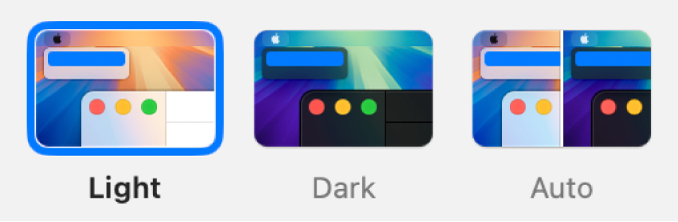
A Macen válassza az Apple menü

 elemére. (Előfordulhat, hogy le kell görgetnie.)
elemére. (Előfordulhat, hogy le kell görgetnie.)Válassza ki a Világos, Sötét vagy Automatikus beállítást.
A Világos mód világos színű megjelenítés, ami nem változik.
A Sötét mód sötét színű megjelenítés, ami nem változik. A Sötét mód elsötétíti a színsémát, így az Ön által használt tartalom kiemelkedik, míg az ablakok és a vezérlők látszólag a háttérbe szorulnak. Hasznos dokumentumok, előadások, fotók, filmek, webhelyek stb. megtekintéséhez.
Tipp: A Vezérlőközpontban gyorsan be-, illetve kikapcsolhatja a Sötét módot. A menüsoron kattintson a
 ikonra, kattintson a Kijelző részre, majd kattintson a Sötét mód lehetőségre.
ikonra, kattintson a Kijelző részre, majd kattintson a Sötét mód lehetőségre.Automatikusan világosról sötétre váltja a megjelenést a beállított Night Shift-ütemezés alapján. Lásd: A Night Shift beállításainak módosítása.
Az Automatikus nem váltja át a megjelenést, amíg a Mac nincs legalább egy percig tétlenül, vagy ha egy app megakadályozza, hogy a kijelző alvó módba váltson, például médialejátszás közben.
A Megjelenés beállításaiban kiválaszthatja a gombok, felugró menük, és a felhasználói felület egyéb vezérlőinek hangsúlyozási színét is, valamint a szövegek kiemeléséhez használt kiemelési színt.
Egyes dinamikus háttérkép képek állóképként jelenhetnek meg, így a háttérkép nem üt el a világos vagy sötét megjelenéstől. Ha például a sötét megjelenést választotta a macOS-rendszer beállítása során, akkor a rendszer egy sötét pillanatképet állít be háttérképként. Ezt a képet módosíthatja. Lásd: Háttérkép-beállítások.